ایک 'ہارڈ فالٹ' ایک غلطی ہے جو اس وقت ہوتی ہے جب کوئی پروگرام کسی میموری لوکیشن تک رسائی حاصل کرنے کی کوشش کرتا ہے جو غلط ہے۔ ایسا اس لیے ہو سکتا ہے کیونکہ مقام پہلے سے استعمال میں ہے، یا اس لیے کہ پروگرام میموری کے محفوظ علاقے تک رسائی حاصل کرنے کی کوشش کر رہا ہے۔ سخت خرابیاں کئی چیزوں کی وجہ سے ہو سکتی ہیں، لیکن اکثر وہ بگی کوڈ کی وجہ سے ہوتی ہیں۔ اگر کوئی پروگرام میموری کے کسی مقام تک رسائی حاصل کرنے کی کوشش کرتا ہے جس تک رسائی کی اسے اجازت نہیں ہے، یا وہ موجود نہیں ہے، تو ایک سخت غلطی واقع ہوگی۔ سسٹم میں ہونے والی سخت خرابیوں کی تعداد کو کم کرنے کے چند طریقے ہیں۔ ایک طریقہ یہ ہے کہ میموری مینیجر کا استعمال کیا جائے جو میموری تک رسائی کا زیادہ قابل اعتماد طریقہ فراہم کر سکے۔ دوسرا طریقہ یہ ہے کہ ایسی پروگرامنگ لینگویج استعمال کی جائے جس میں سخت فالٹس پیدا ہونے کا امکان کم ہو۔ آخر میں، کوڈ کو تعینات کرنے سے پہلے اس کی اچھی طرح جانچ کرنا ضروری ہے۔ اس سے اس بات کو یقینی بنانے میں مدد ملے گی کہ جو بھی سخت فالٹ پائے جاتے ہیں ان کو دریافت کر لیا جاتا ہے اور اس سے پہلے کہ وہ سنگین مسائل کا باعث بنیں۔
سنگین غلطیاں جدید کمپیوٹرز اسٹوریج سے متعلق معلومات کو پارس کرنے کا ایک عام جزو ہیں۔ ایسی صورتوں میں جہاں میموری کا ایک بلاک پیجنگ فائل (ورچوئل میموری) سے حاصل کیا جاتا ہے نہ کہ فزیکل میموری (RAM) سے، ایک سنگین غلطی ہوتی ہے۔ نتیجے کے طور پر، سنگین ناکامیوں کو غلطی کے حالات کے طور پر نہیں سمجھا جانا چاہئے. دوسری طرف، شدید کریشوں کی ایک بڑی تعداد اکثر اس بات کی نشاندہی کرتی ہے کہ پریشانی والے نظام کو اضافی جسمانی میموری (RAM) کی ضرورت ہے۔ اس پوسٹ میں، ہم بات کریں گے کہ کیا ہے۔ فی سیکنڈ سنگین غلطیاں اور آپ ان کو کیسے کم کرتے ہیں۔

ہارڈ فالٹس فی سیکنڈ کیا ہیں اور یہ کیسے ہوتے ہیں؟
ایک مشکل خرابی اس وقت ہوتی ہے جب کسی خاص ایپلی کیشن کی ایڈریس میموری مین میموری سلاٹ میں نہیں رہتی ہے، لیکن اسے مین سویپ فائل میں منتقل کر دیا گیا ہے۔ یہ سسٹم کو ہارڈ ڈرائیو پر گمشدہ میموری کو جسمانی میموری (RAM) سے ہٹانے کے بجائے تلاش کرنے پر مجبور کرتا ہے۔ جب ایسا ہوتا ہے، تو آپ کا سسٹم سست روی اور ہارڈ ڈرائیو کی ضرورت سے زیادہ سرگرمی کا تجربہ کرے گا۔ تاہم، جس حد تک آپ کو کسی بڑی خرابی کی علامات کا سامنا کرنا پڑتا ہے اس کا انحصار زیادہ تر آپ کے کمپیوٹر کے باقی اجزاء پر ہوتا ہے۔
ہارڈ کریشز OS کا انتہائی عام رویہ ہے۔ عام اوسطاً 20 یا اس سے کم سنگین غلطیاں ہیں۔ تاہم، جب بڑی ناکامیوں کی تعداد مسلسل زیادہ ہوتی ہے، تو اس کے نتیجے میں اکثر ہارڈ ڈرائیو اوورلوڈ ہوتا ہے۔ جب سافٹ ویئر جواب نہیں دے رہا ہے لیکن ہارڈ ڈرائیوز ایک طویل مدت تک پوری رفتار سے چلتی رہتی ہیں، تو آپ کا کمپیوٹر ڈسک اوورلوڈ کا سامنا کر رہا ہے۔
جاوا ونڈوز 10 کے لئے محفوظ ہے
خوش قسمتی سے، چونکہ زیادہ تر سسٹمز میں کافی RAM ہوتی ہے، اس لیے ہارڈ ڈرائیو اوورلوڈ اتنا عام نہیں ہے جتنا کہ کچھ سال پہلے تھا۔ تاہم، ناکافی وسائل کے حامل ونڈوز سسٹم کے لیے یہ کوئی معمولی بات نہیں ہے کہ وہ فی سیکنڈ میں بہت زیادہ شدید کریش دکھائے، خاص طور پر جب ایک ہی وقت میں متعدد ایپلیکیشنز چل رہی ہوں۔
اگر ایک آلہ فی سیکنڈ میں بہت سی شدید ناکامیوں کا سامنا کرتا ہے، تو یہ عام طور پر دو عوامل میں سے ایک کی وجہ سے ہوتا ہے:
- یہ ایک ایسے کام کی تکمیل ہے جس میں بہت سارے وسائل استعمال ہوتے ہیں، یا،
- اسے مزید RAM کی اشد ضرورت ہے۔
آپ فی سیکنڈ شدید ناکامیوں کی تعداد کو کیسے کم کرتے ہیں؟
فی سیکنڈ ہارڈ کریشز کی تعداد کو کم کرنے کے لیے، آپ ذیل میں دی گئی ایک یا تمام تجاویز پر عمل کر سکتے ہیں۔
قریبی دوستوں کو بند کردیں
- اپنے سسٹم کی ریم کو بڑھائیں۔
- شدید ناکامیوں کی جانچ کرنے کے لیے ریسورس مانیٹر
- Pagefile.sys کو دوبارہ شروع کریں۔
آئیے ان کے بارے میں تفصیل سے بات کرتے ہیں۔
1] اپنے سسٹم کی رام کو پھیلائیں۔
اگر آپ کو بہت سارے بڑے کریشز کا سامنا ہے، تو اپنے سسٹم کے سیٹ اپ کو چیک کریں تاکہ یہ یقینی بنایا جا سکے کہ اس میں ونڈوز کے موجودہ ورژن کو ایڈجسٹ کرنے کے لیے کافی RAM ہے۔
2] بڑی ناکامیوں کی جانچ کرنے کے لیے ریسورس مانیٹر
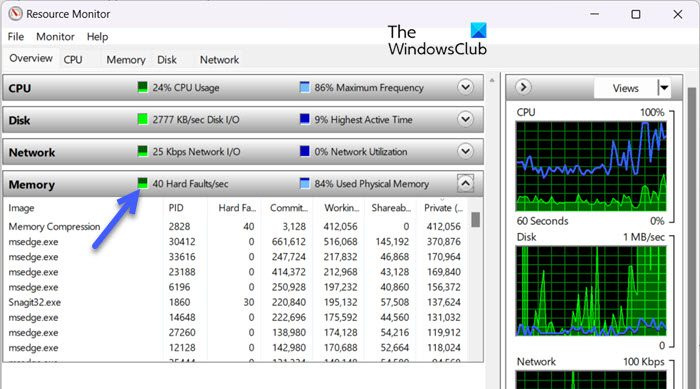
اگلا، ہمیں یہ چیک کرنے کی ضرورت ہے کہ آیا کوئی خاص ایپ ہے جو بڑے کریشز کا باعث بن رہی ہے اور پھر اسے مکمل طور پر ختم یا ان انسٹال کر دیں۔ ان اقدامات پر عمل کرنے سے آپ کو مسئلہ حل کرنے میں مدد ملنی چاہیے۔
- Win + R کیز کو دبا کر رن ڈائیلاگ باکس کھولیں۔
- قسم رسی & انٹر دبائیں
- میموری ٹیب پر جائیں اور ہارڈ فالٹس سیکشن کو منتخب کریں۔
اب آپ اس بات کا تعین کر سکتے ہیں کہ کون سا عمل آپ کے سسٹم کو سست کر رہا ہے۔ - اس عمل پر دائیں کلک کریں جس میں فی سیکنڈ بہت زیادہ شدید غلطیاں ہوں (100 سے زیادہ)۔
- اب 'اینڈ پروسیس ٹری' کو منتخب کریں (اس سے آپریشن اور تمام متعلقہ عمل ختم ہو جائیں گے)۔
اگر آپ کو مزید ضرورت نہیں ہے تو آپ اس سافٹ ویئر کو ان انسٹال کر سکتے ہیں۔ ریسورس مانیٹر میں فی سیکنڈ چند بڑی خرابیاں ہوں گی، لیکن اس کا مطلب یہ نہیں کہ وہ یاد رکھیں، جو اس بات کا ناگزیر ضمنی اثر ہیں کہ جدید کمپیوٹر اس وقت میموری میں رکھی ہوئی معلومات کو کیسے پروسیس کرتے ہیں۔ کہا جاتا ہے کہ میموری کے ایک بلاک میں شدید بگ تھا جب اسے زبردستی سویپ فائل (ورچوئل میموری) سے ہٹا دیا گیا نہ کہ فزیکل میموری (RAM) سے۔
پڑھیں: ونڈوز 11 میں ریسورس مانیٹر کا استعمال کیسے کریں۔
خالی فولڈر
3] Pagefile.sys کو دوبارہ ترتیب دیں۔
عملی طور پر، آپ جتنی زیادہ RAM انسٹال کریں گے، میموری ہارڈ ویئر کی ناکامی فی سیکنڈ میں اتنی ہی کم ہوگی۔ pagefile.sys فائل کو غیر فعال اور دوبارہ فعال کر کے، آپ ہر سیکنڈ میں شدید کریشوں کی تعدد کو کم کر سکتے ہیں۔ آپ ذیل کے مراحل پر عمل کر سکتے ہیں۔
- Win+E دباکر ونڈوز ایکسپلورر کھولیں۔
- اس پی سی پر دائیں کلک کریں (بائیں پین میں) اور پراپرٹیز کو منتخب کریں۔
- دبائیں اعلی درجے کی نظام کی ترتیبات اختیار
- پاپ اپ ونڈو میں 'ایڈوانسڈ' ٹیب پر کلک کریں۔
- 'پرفارمنس' سیگمنٹ میں، 'ترتیبات' مینو کو منتخب کریں، پھر 'ایڈوانسڈ' ٹیب پر جائیں۔
- 'ورچوئل میموری' سیکشن میں، 'تبدیل کریں' بٹن پر کلک کریں۔
- اب ظاہر ہونے والے باکس کو غیر چیک کریں۔ تمام ڈرائیوز کے لیے پیجنگ فائل کے سائز کا خودکار طور پر نظم کریں۔
- اب اس ڈرائیو کو منتخب کریں جہاں آپ pagefile.sys فائل کو غیر فعال کرنا چاہتے ہیں۔
- 'کوئی سویپ فائل نہیں' پر کلک کریں۔
- ان تبدیلیوں کا ارتکاب کرنے کے لیے، آپ کو پہلے انسٹال پر کلک کرنا ہوگا، پھر ٹھیک ہے پر کلک کرنا ہوگا۔
- تبدیلیاں اثر انداز ہونے کے لیے آپ کو اپنے کمپیوٹر کو دوبارہ شروع کرنے کی ضرورت ہے۔
ایک بار جب آپ اس خصوصیت کو غیر فعال کر دیتے ہیں، تو اسی طریقہ کار کو استعمال کرتے ہوئے اسے فعال کریں۔
یہ بھی پڑھیں: جب کچھ نہیں چل رہا ہے تو میرے پاس اتنی ریم کیوں ہے؟















